Windows 11에서 저장된 WiFi 비밀번호를 보는 방법
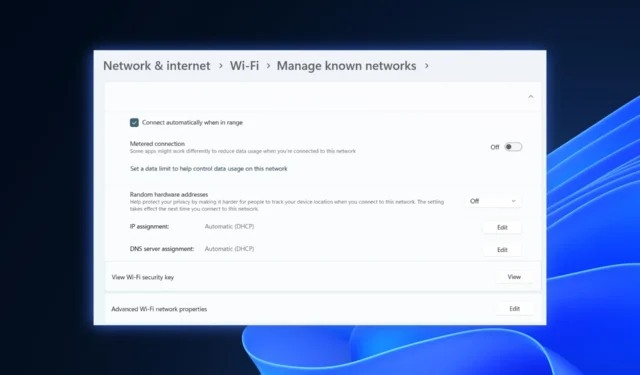
Microsoft는 내부자를 위해 특별히 제작된 또 다른 빌드로 돌아왔습니다. 이제 Dev 채널에 가입한 사용자는 Windows 11 Build 23466을 테스트할 수 있습니다 . 설정 앱을 통해 저장된 WiFi 연결의 암호를 볼 수 있는 기능을 포함하여 많은 개선 사항이 여기에 있습니다.
이 기능을 사용하면 쉽게 다른 사람과 암호를 공유하거나 다른 장치에서 동일한 네트워크를 설정할 수 있습니다. 다음 단계를 따르면 Windows 장치에서 알려진 네트워크의 Wi-Fi 암호를 볼 수 있습니다. 이 기능은 잊어버린 Wi-Fi 암호를 검색해야 하거나 다른 사람과 암호를 공유하면서 잘 보이지 않게 숨기려는 경우에 유용할 수 있습니다.
그건 그렇고, 이것은 관련성이 거의 또는 전혀 없는 빌드가 아닙니다. 개발자를 위한 Dev Drive 기능과 30년 만에 처음으로 RAR 파일에 대한 기본 지원을 포함하여 흥미로운 업데이트가 많이 있습니다 .
Windows 11의 설정 앱을 통해 저장된 모든 WiFi 암호를 어떻게 볼 수 있는지 궁금하다면 내부자를 위한 Dev 채널에 가입하세요. 그런 다음 다음 단계를 따르십시오.
Windows 11에서 저장된 WiFi 비밀번호를 보는 방법
1. 시작 으로 이동하여 설정 앱을 엽니다.
2. 네트워크 및 인터넷 ➜ WiFi 로 이동합니다.
3. 알려진 네트워크 관리를 클릭합니다 .
4 원하는 연결에서 WiFi 보안 키 보기 옆에 있는 보기를 클릭합니다.
결국 Windows 11의 새로운 기능과 개선 사항의 도입은 사용자에게 향상된 기능과 편의성을 제공합니다. 저장된 네트워크의 Wi-Fi 비밀번호를 쉽게 볼 수 있는 기능은 원활한 공유 및 장치 설정의 가능성을 열어줍니다.


답글 남기기